Hur man delar Facebook-video på Whatsapp 2022
Så här skickar du en Facebook-video till WhatsApp. Först, ladda ner Video Proc på din PC, kopiera och klistra sedan in länken till videon du vill ladda ner i Video Proc-nedladdning. Använd sedan WhatsApp Web på din PC för att manuellt skicka videon till dina kontakter.
Facebook är en av de mest populära sociala medieplattformarna i världen. Det är ett bra sätt att hålla jämna steg med dina nära och kära och njuta av fantastiskt innehåll, som foton och videor också. Ibland vill du dela en video som du hittat på Facebook, men dina kontakter kan inte se den, kanske för att de inte är vänner med videons ägare eller kanske inte har ett Facebook-konto.
Det bästa sättet att visa dem videon, i det här fallet, är att manuellt skicka den till dem via WhatsApp. Här är hur man delar Facebook-video på WhatsApp med Android, iPhone och PC.
Innehåll
Använda Utforska: Spara med länk på iPhone
Ett av de bästa sätten att ladda ner Facebook-videor och dela på WhatsApp via en iPhone genom att använda appen Utforska: Spara med länk. Det är gratis på App Store och lätt att använda. Du kan också använda den för att ladda ner videor från andra appar för sociala medier, som Instagram och Twitter.
Så här använder du det:
- ladda ner Utforska: Spara med Link-appen från App Store.
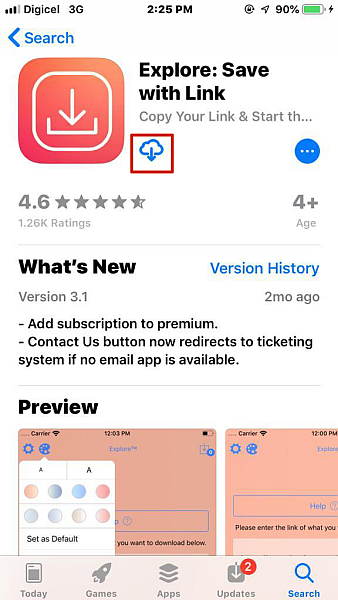
- Öppna Facebook och kopiera länken till videon du vill ladda ner. Du kan göra detta genom att tryck på ‘Dela’-ikonen på inlägget och sedan ‘Kopiera länk.’
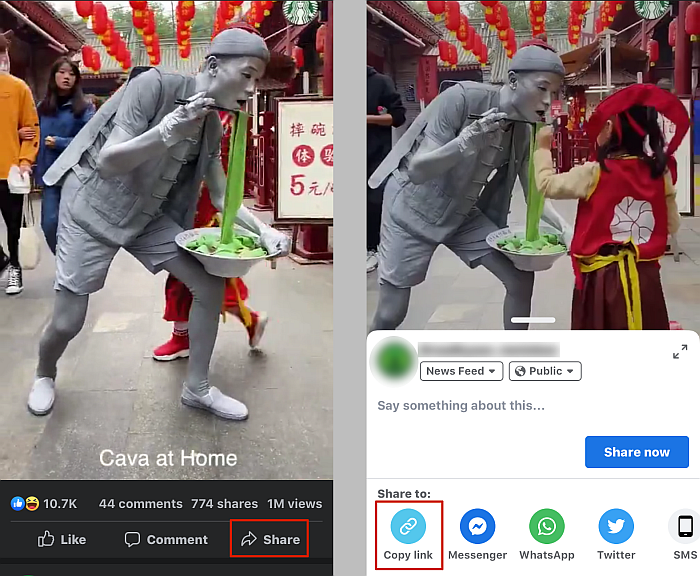
- Öppna sedan appen Utforska: Spara med länk och klicka på ikonen ‘Klistra in från urklipp’ för att klistra in länken i valfri nedladdning.
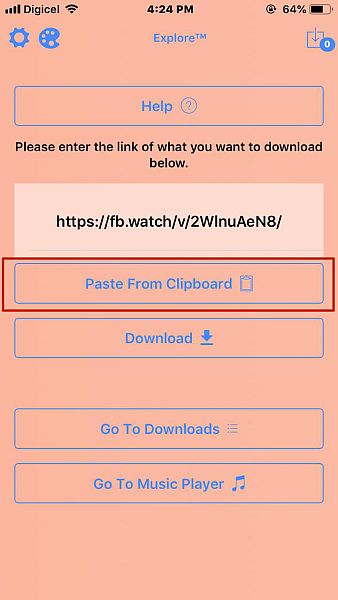
- När du har klistrat in länken, klicka på knappen ‘Ladda ner’ för att ladda ner videon.
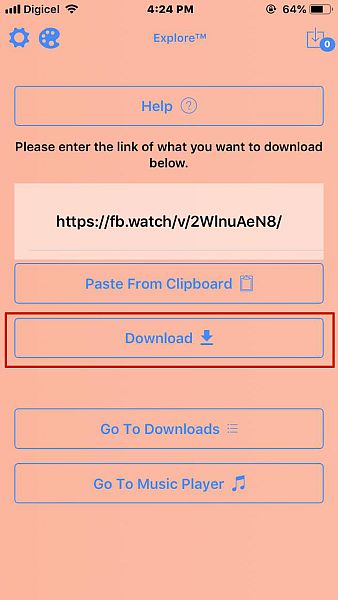
- Nedladdningstiden för videon beror på videons längd och storlek. Klicka på ‘Gå till nedladdningar’ knappen längst ned på sidan för att se alla dina nedladdningar samt framstegen för din nuvarande nedladdning. När din video har laddats ned kommer den att sparas i din kamerarulle, så att du kan komma åt den utan att behöva använda appen.
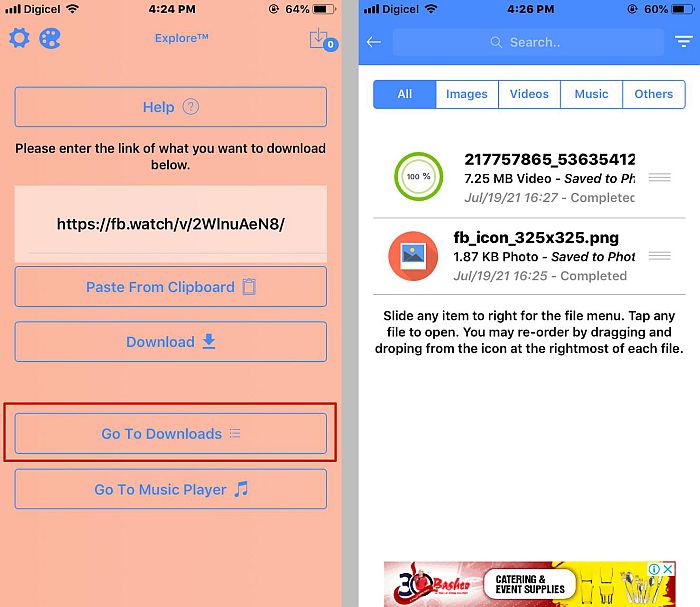
- Nu när din video har laddats ned är det dags att skicka den. Öppna WhatsApp och välj kontakten du vill dela din video med.

- Tryck på bifogad fil och sedan välj alternativet ‘Foto- och videobibliotek’ från popup-menyn för att komma åt din kamerarulle för att skicka videon.
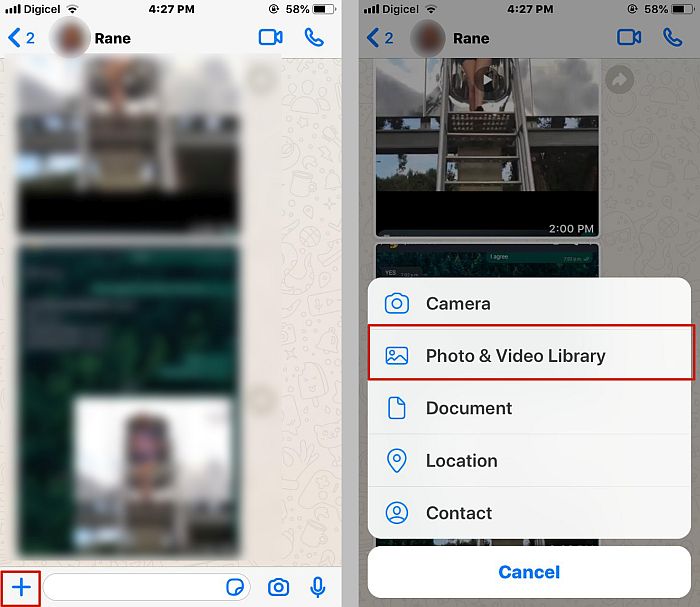
- Välj den nedladdade videon från din kamerarulle. Den kommer att laddas in i WhatsApp där du kan lägga till en bildtext eller trimma den innan du skickar iväg den.
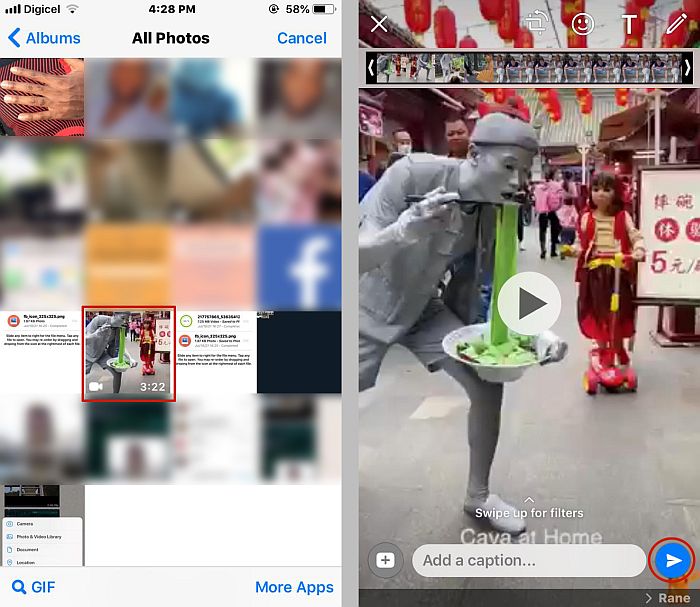
- Tiden det tar för videon att skicka beror på storleken på videon samt din internetanslutning, men när du är klar kommer din kontakt att kunna titta på videon direkt i WhatsApp och ha den tillgänglig på sin enhet också.
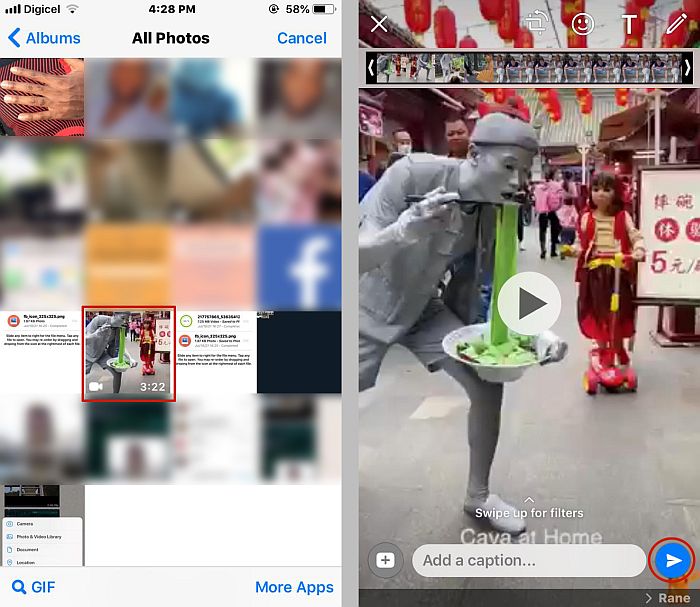
Använda Video Downloader för Facebook på Android
När du vill ladda ner och dela Facebook-videor på Android, leta inte längre än Video Downloader för Facebook-appen. Den är tillgänglig gratis i Play Butik, och den låter dig bläddra bland videor och ladda ner dem eller använda en länk.
Så här kan du använda den för att ladda ner Facebook-videor för att dela på WhatsApp:
- ladda ner Video Downloader för Facebook-appen från Play Butik.
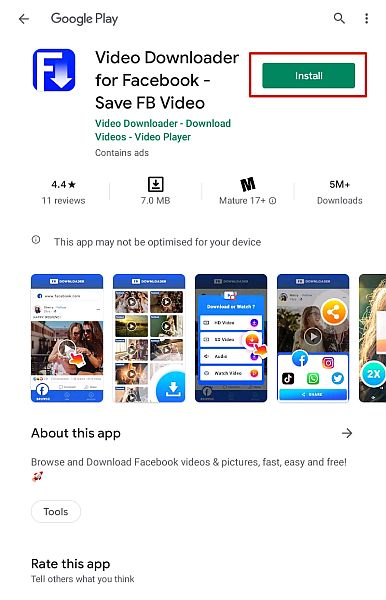
- Du kan använda den här appen för att bläddra på Facebook och ladda ner videon du vill ha eller om du inte vill logga in på Facebook via appen Video Downloader för Facebook kan du helt enkelt kopiera länken till videon du vill ha och klistra in den för att ladda ner.
Om du vill logga in på Facebook via appen Video Downloader, klicka sedan på Bläddra och logga in.
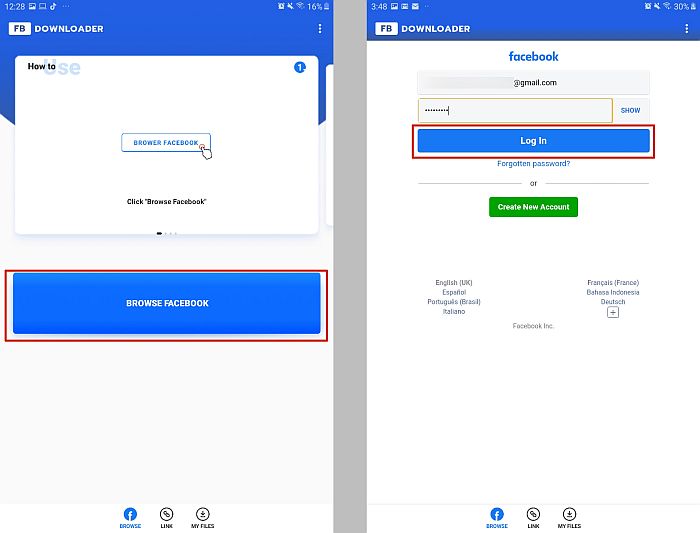
- När du har loggat in kommer du till din Facebook-hemsida, där du kan söka efter de videor du vill ladda ner. De Video Downloader för Facebook-appen låter dig enkelt ladda ner videor genom att helt enkelt trycka på play.
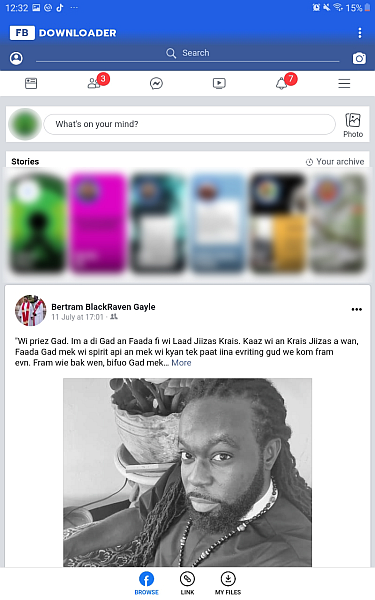
- Men om du är som jag och föredrar att helt enkelt använda en länk för att ladda ner en video istället för att navigera på Facebook, då klicka på knappen ‘Länk’ längst ner på sidan och klistra in länken till videon du vill ha i fältet ovan och klicka på ‘Ladda ner’ för att ladda ner videon.
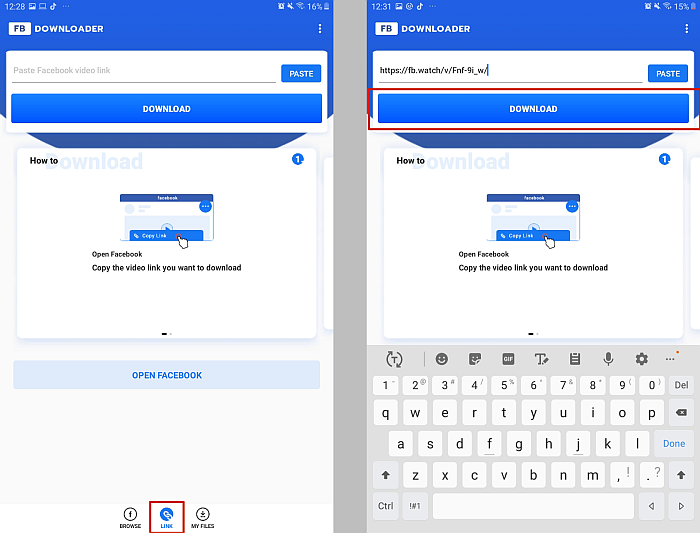
- När du har klickat på nedladdningsknappen tar appen dig direkt till videon. Som jag nämnde tidigare, du kan enkelt ladda ner Facebook-videor med Video Downloader för Facebook genom att trycka på play.
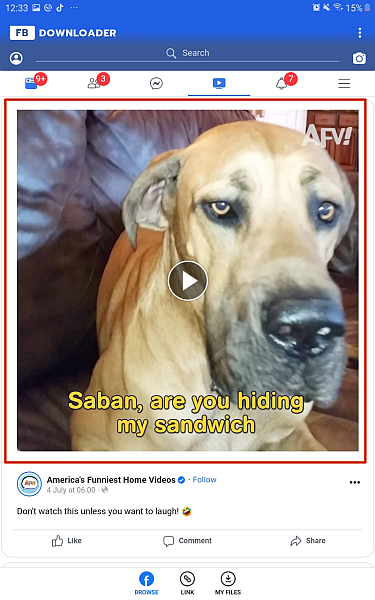
- När du har tryckt på play, det kommer att finnas en popup-meny med olika videokvaliteter som du kan välja mellan. Klicka på den du vill ha och din video börjar laddas ner.

- En gång din videon har laddats ned kan du dela den med dina kontakter på WhatsApp. Börja med att öppna WhatsApp och välj kontakten du vill dela den nedladdade Facebook-videon med.
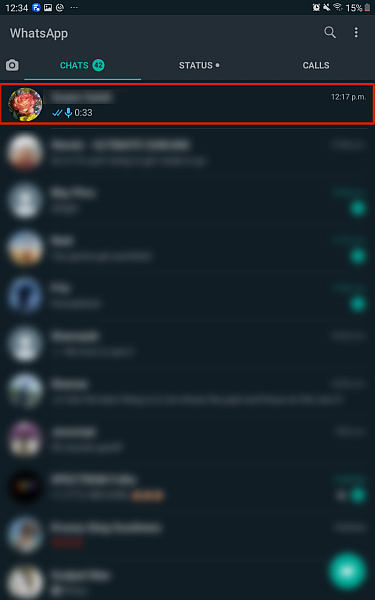
- Tryck på bifogad fil (det ser ut som ett gem) och välj gallerialternativet från popup-menyn för att komma åt ditt galleri.
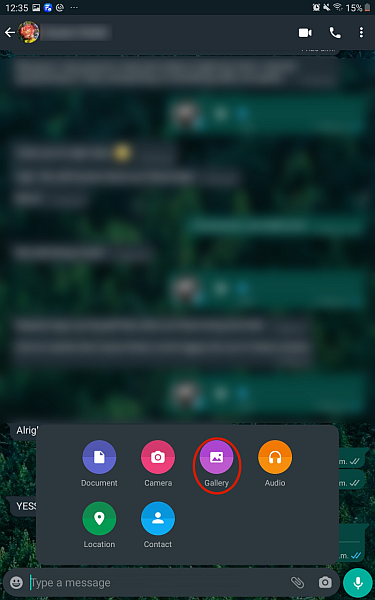
- När du har öppnat ditt galleri, välj mappen FBDownload, som kommer att ha din nedladdade Facebook-video.
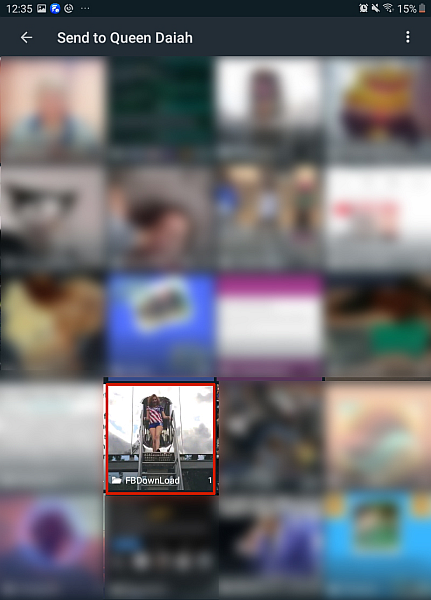
- När du har öppnat mappen, tryck på videon så laddas den i WhatsApp. När den är fulladdad trycker du på skicka-ikonen för att skicka videon. Tiden det tar att skicka fullständigt beror på storleken på din video och internethastighet.
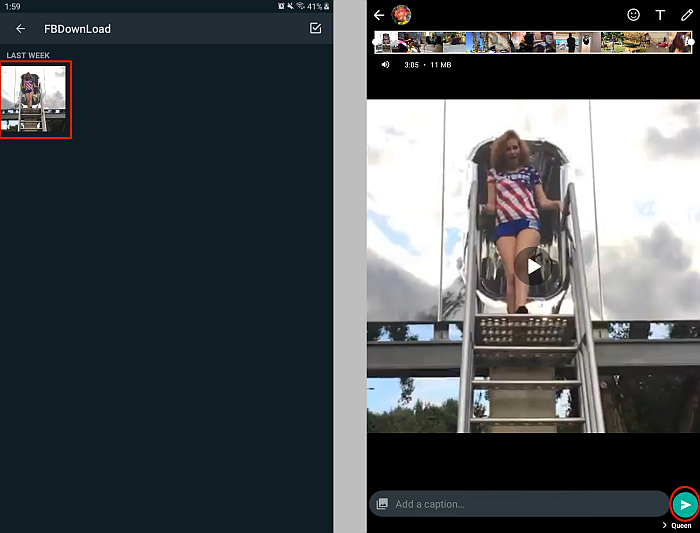
- Nu har du det skickade manuellt en Facebook-video på WhatsApp.
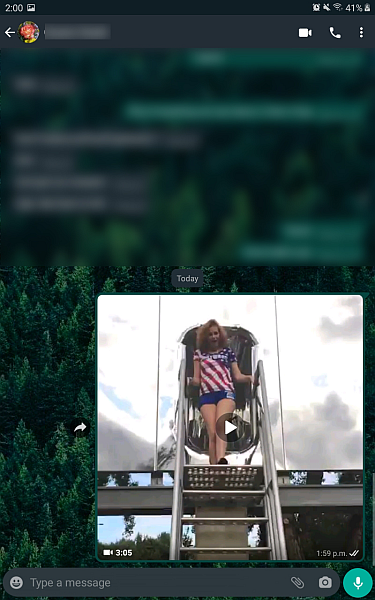
Använda Video Proc på PC
Video Proc är ett enda videobearbetningsprogram som låter dig redigera, konvertera, ändra storlek på videor, ljudfiler och till och med DVD-skivor. Här är vår djupgående Video Proc recension om du är intresserad av att lära dig mer.
Video Proc erbjuder en livstidslicens för $37.95. Utöver detta har den också en 1 år och en familjelicens.
För den här handledningen använde jag Video Procs gratisversion, som har begränsad funktionalitet men fungerar utmärkt för mindre uppgifter, som att ladda ner Facebook-videor. Så här gör du:
- Ladda ned och installera Video Proc på din dator.
- När du har installerat Video Proc, öppna den och välj alternativet Downloader.
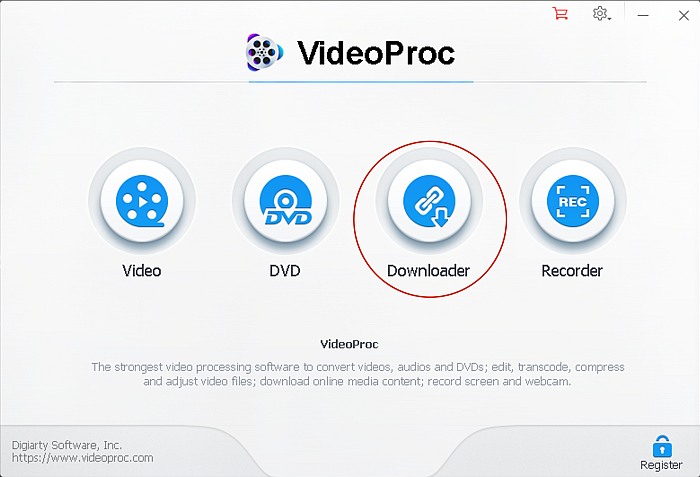
- Du kommer att se instruktionerna på skärmen som talar om för dig välj alternativet ‘Lägg till video’ för att lägga till videon du vill ladda ner med hjälp av dess URL.
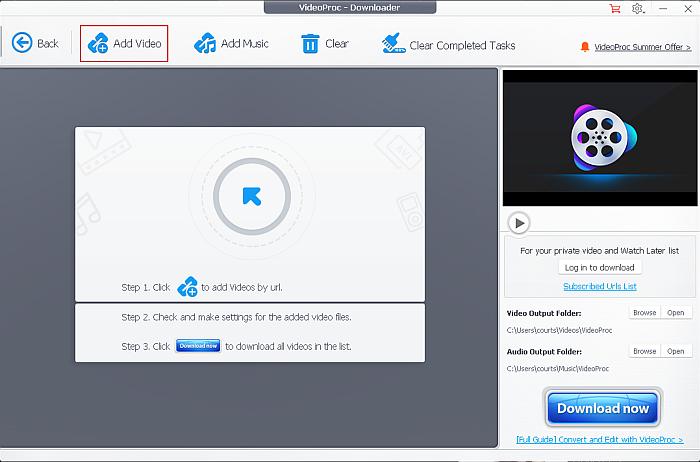
- Kopiera och klistra URL:en till Facebook-videon du vill ladda ner i fältet och klicka på Analysera.
- När Video Proc är klar med att analysera videon, kommer den att visa dig olika filformat som du kan ladda ner videon i. Välj önskat format och klicka sedan på ‘Ladda ner Välj videor’ knappen för att starta nedladdningen.
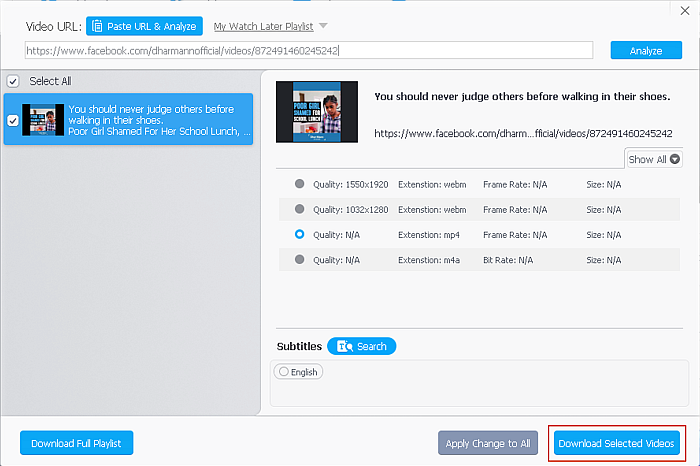
- Videon börjar laddas ner, tiden beror på storleken på videon, vilket kommer att påverkas av videons format och längd. När videon har laddats ned klickar du på ‘Öppna’-knappen bredvid ‘Video Output Folder’ för att öppna mappen som videon sparades i.
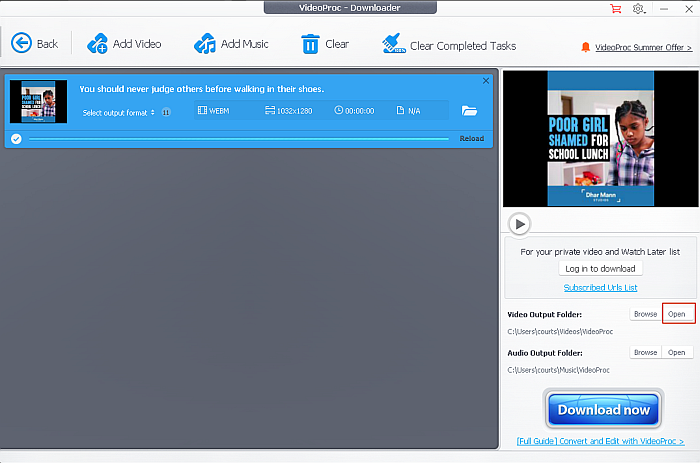
- Nu när videon är nedladdad är det dags att skicka den via WhatsApp. Eftersom det har laddats ner på min dator, Jag ska använda Webb WhatsApp för att skicka videon. Logga in på WhatsApp Web, sök och välj chatten du vill skicka videon till.
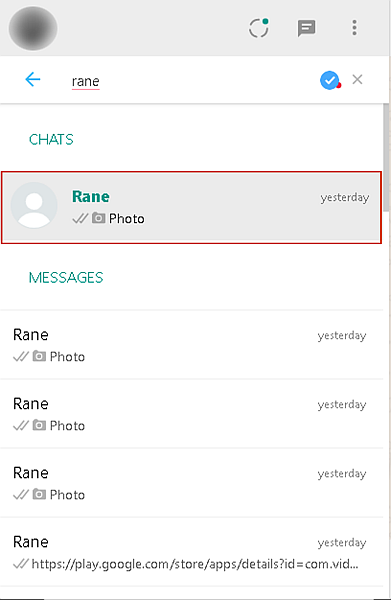
- När du har öppnat chatten, klicka på bifogad fil (den lilla gem-ikonen) och välj galleriikonen (den lila cirkeln med en fotoikon) för att öppna dina mappar och välja videon.
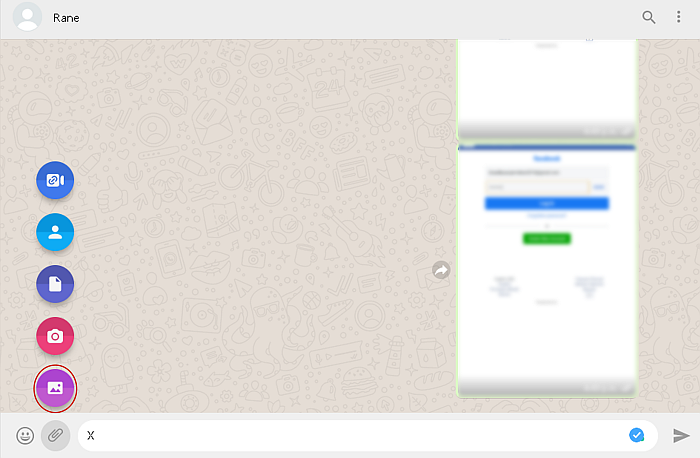
- Videon lagras i Video Proc mapp. För att komma åt den, gå till Videos > Video Proc och välj den nedladdade videon du vill skicka.
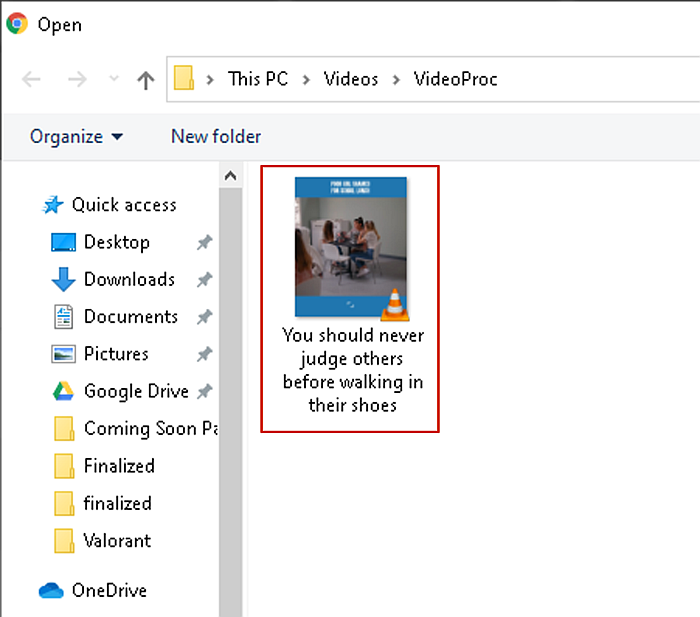
- Nu har du delat en Facebook-video på WhatsApp.
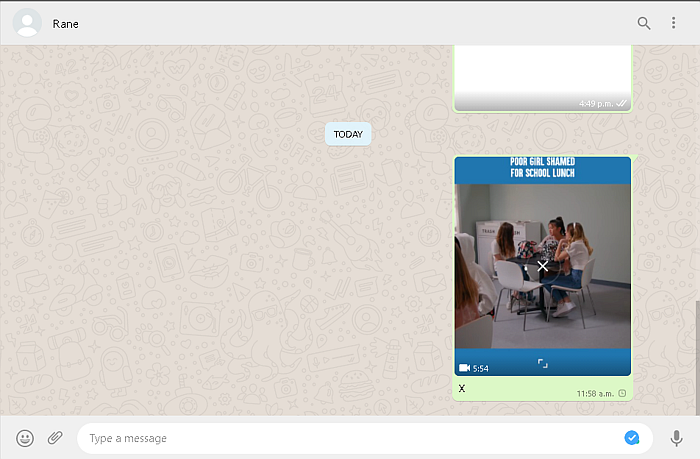
Använda Getfbstuff.com Private Downloader på PC
Ibland är de bästa Facebook-videorna privata, så du kan inte dela dem med en länk eller ladda ner dem med metoderna jag nämnde ovan.
Inga bekymmer, det finns massor av webbplatser där ute som låter dig ladda ner privata Facebook-videor. Jag kommer att använda Getfbstuff.com:s privata videonedladdningsprogram.
Så här gör du det:
- Kopiera länken till den privata Facebook-video du vill ladda ner och gå till Getfbstuff.com privat videonedladdning. Klistra in länken i steg 1-fältet och klicka på knappen ‘Hämta video’ nedan.
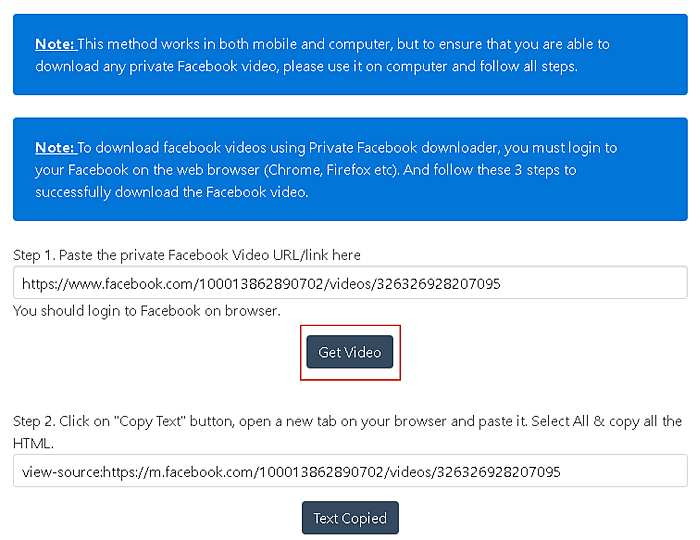
- Detta kommer att generera en ny länk i det andra steget. Klicka på knappen ‘Kopiera text’ för att kopiera den nya länken.
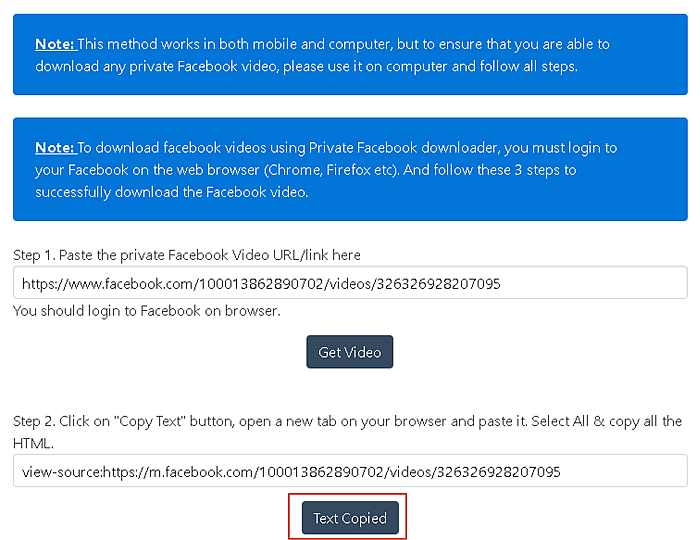
- Öppna en ny flik och klistra in länken i den och tryck på enter. Detta kommer att ta upp en sida med HTML-text. Tryck på Ctrl + A och Ctrl + C för att markera all HTML och kopiera den.

- Gå tillbaka till den privata nedladdningsprogrammet, klistra in HTML-koden i steget. 3 och klicka på ‘Ladda ner’ för att ladda ner videon.
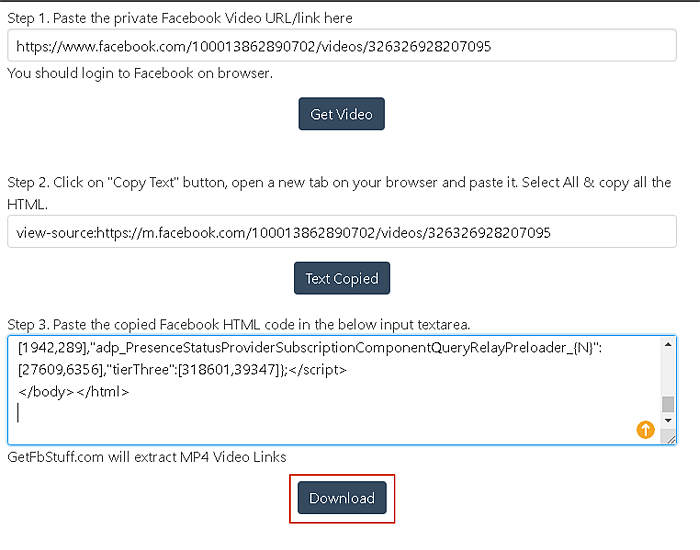
- När videon har laddats ner, du kan dela det via WhatsApp med WhatsApp Web, som jag gjorde i metoden ovan.
Så, vad tyckte du?
Ärligt talat anses Facebook ofta vara en övergiven app för sociala medier av den yngre generationen, men det är fortfarande en källa till både roliga och tankeväckande videor. Även om du inte är på plattformen kan du fortfarande uppskatta en del av dess mer kvalitetsinnehåll.
Det finns ett antal sätt att ladda ner och dela Facebook-videor till WhatsApp, men jag tyckte att dessa var de enklaste, och de är också gratis. Även Video Proc, som har ett betalalternativ, är ärligt talat en av de bästa nedladdningarna där ute eftersom du kan använda den för att redigera och konvertera din video också.
Om du är nyfiken har jag också en stor guide för att dela Instagram-bilder på WhatsApp såväl som hur du uppdaterar din WhatsApp-status.
Tack igen för att du läser, och se till att dela med dina vänner och familj!
Senaste artiklarna